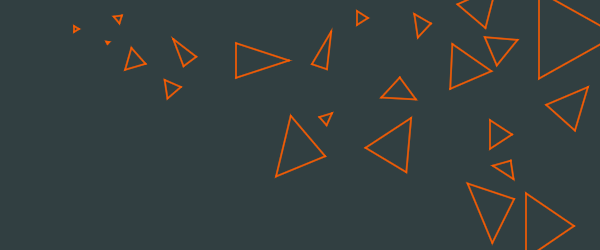Python開発環境の構築
Pythonの開発環境は下記のステップで構築できる。
- WinPythonのインストール
- Visual Studio Codeのインストール
- インストールしたソフトウェアのセッティング・構築環境のテスト
1.WinPythonのインストール
公式のページからインストールファイルをダウンロードする。
下記画像の最新のバージョンか1つ前のバージョンをダウンロードする。
SourceForge という文字列をクリックし、SourceForgeのサイトからダウンロード可能。
WinPythonの公式ダウンロードリンクはこちら。もしくはWinPythonでググって。
Winpython64-3.9.8.0post1.exeみたいな名前のファイルが保存されているのでこれをダブルクリックして、
画面に従ってポチポチクリックしていくだけでインストール終了。
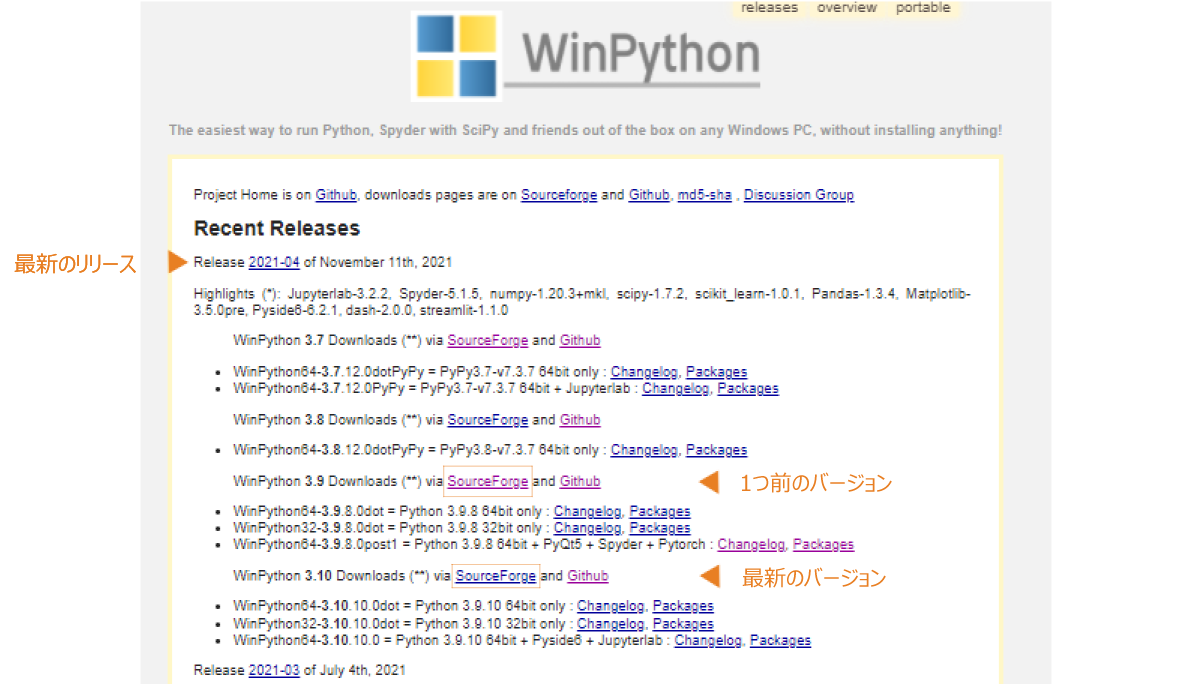
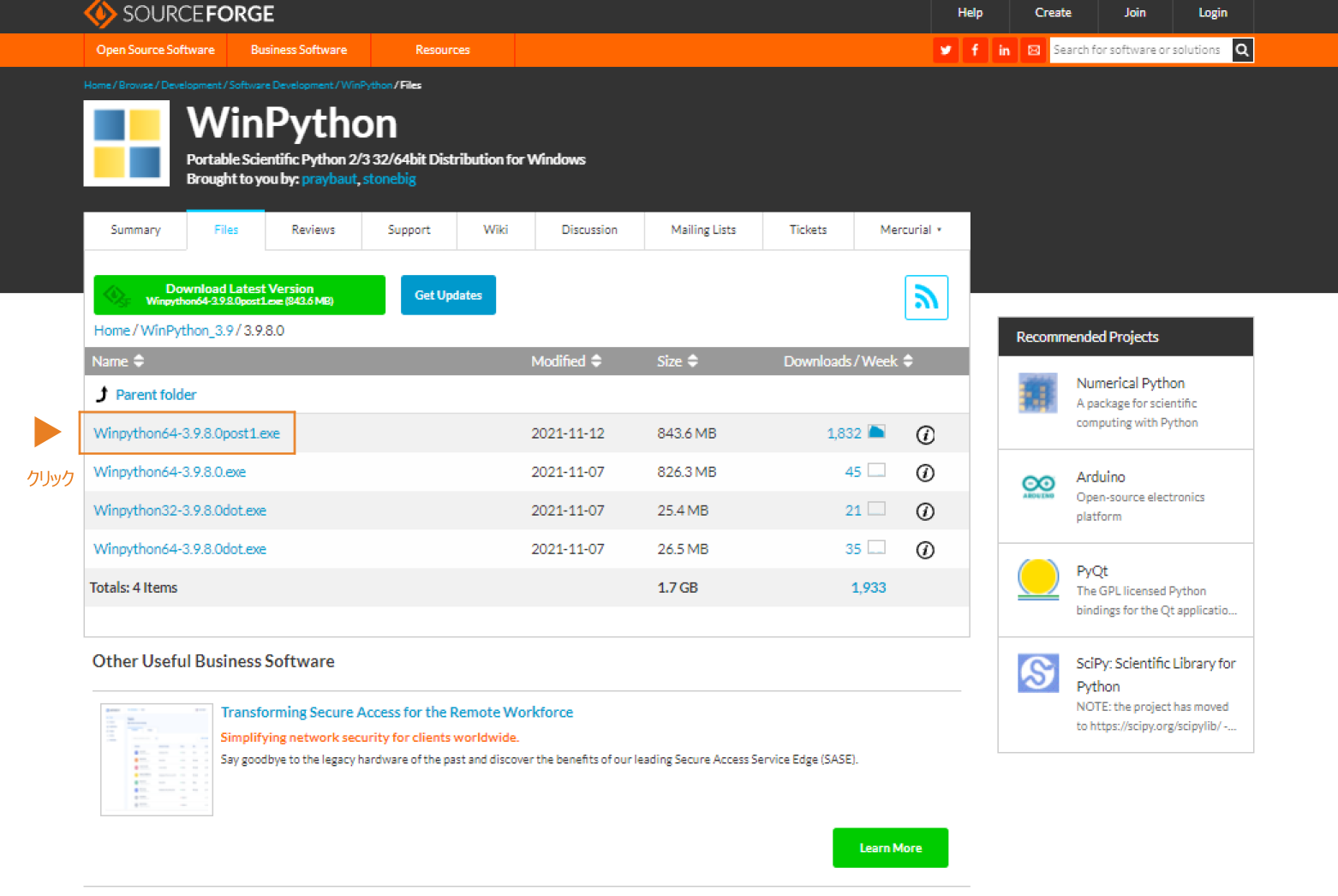
2.Visual Studio Codeのインストール
Visual Studio Codeは通称VScodeとも呼ばれる。ググるときはVScodeでもいける。
これもMicrosoftの公式ページからダウンロード・インストールできる。リンクはこちら。もしくはVScodeでググって。
VSCodeUserSetup-x64-1.63.0.exeみたいな名前のファイルが保存されているのでこれをダブルクリックして、
画面に従ってポチポチクリックしていくだけでインストール終了。
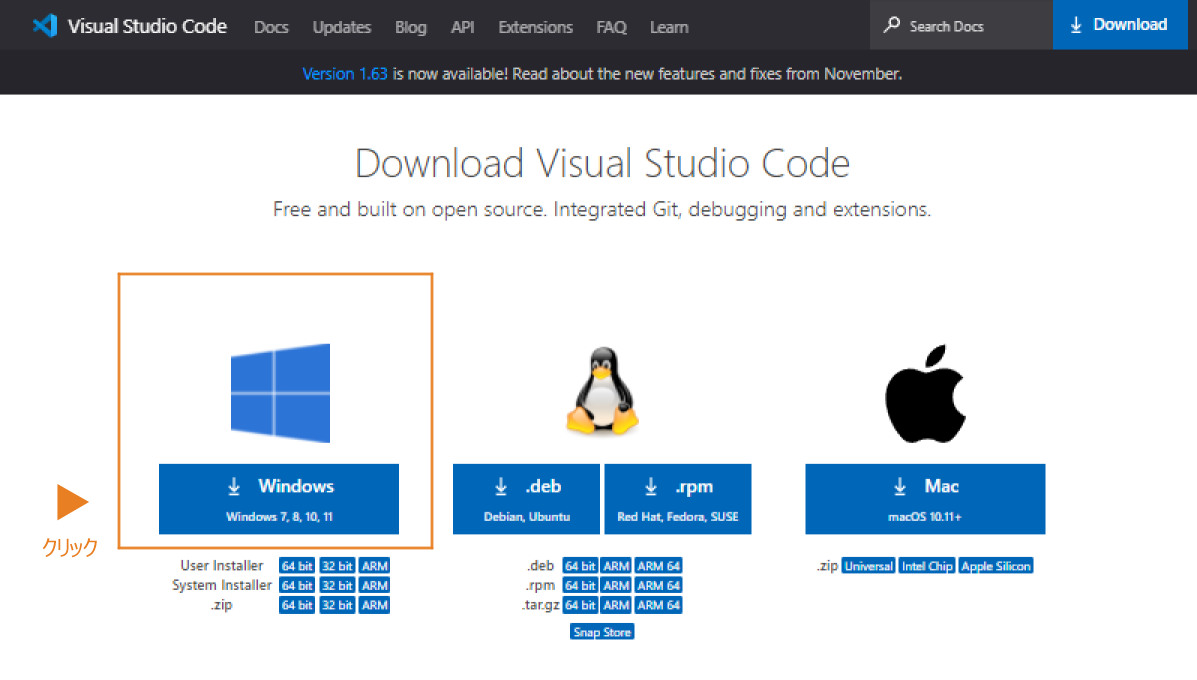
3.インストールしたソフトウェアのセッティング・構築環境のテスト
ここからが本番みたいな感じ。以下のステップに従ってPythonの実行をVScode上で行えるようにする。
- WinPythonのインストールフォルダからpython.exeを探してそこまでのpathをコピーする。※python.exe自体はpathに含めない
- WindowsOS上のシステム環境変数スタートアイコン右クリック > システム > システムの詳細設定 > 環境変数にpythonを追加して、値に上記1でコピーしたpathをペーストする。
- また、環境変数のpathに新規で Wpy64-3940¥scripts までのフルパスをコピー&ペーストする。
- エクスプローラーでドキュメントフォルダーに”PythonScripts”という名前のフォルダーをつくる。※スペースを入れないこと
- VScodeを立ち上げる。
- VScodeでPythonScriptsフォルダーを開く。
詳細
画像
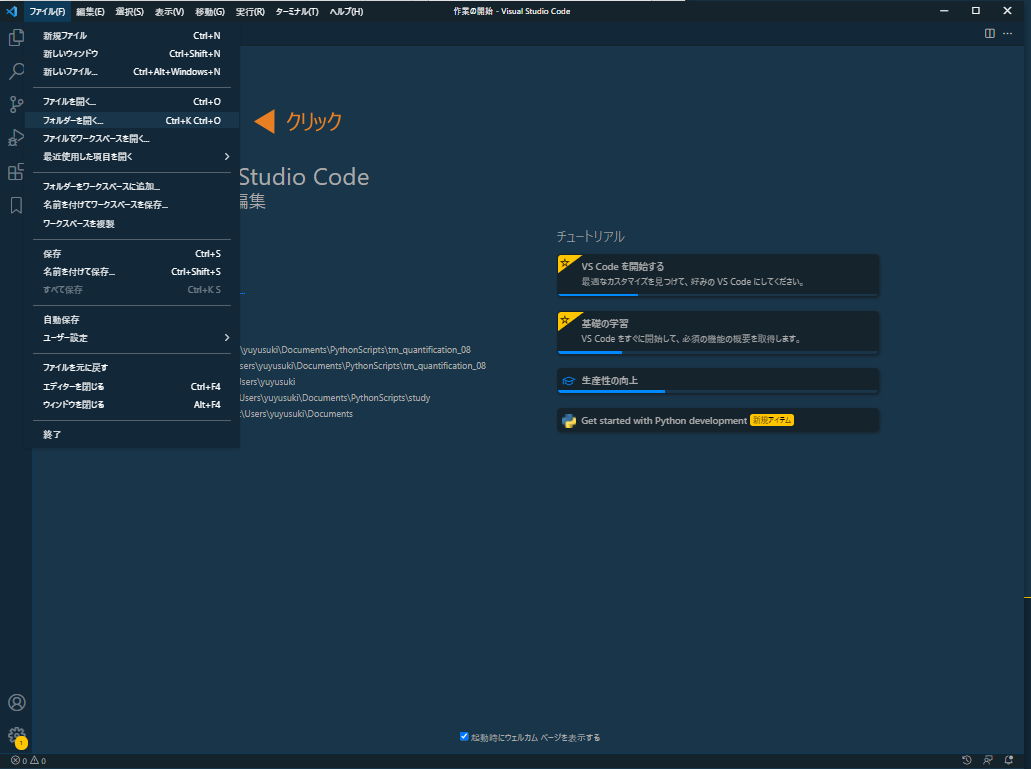
- VScodeは初期状態では英語表記となっているので、日本語化する。”Japanese Language Pack for VS Code”という拡張機能を入れる。
VScodeの再起動が必要かも。 - その他必要な拡張機能を入れる。
詳細
おすすめ拡張機能
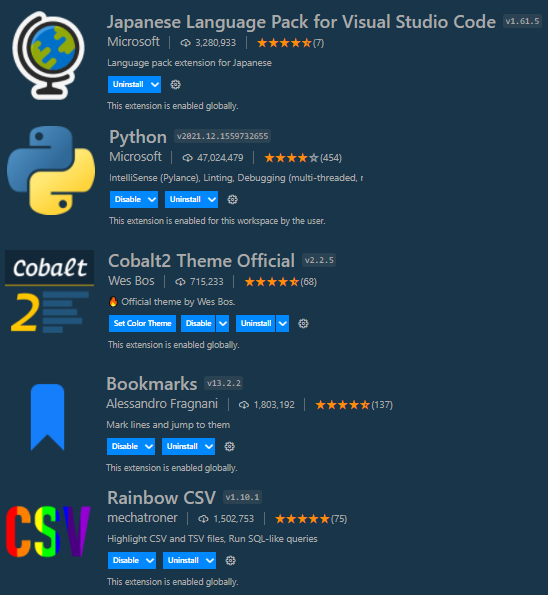
- ファイルの新規作成で”hello_world.py”を作成して開く。
詳細
動画
- print(r”Hello World!”)というコードを記載して保存する。
- VScode右下のPythonをクリック
- VScode上部に表示されたリストから” ‘Python’言語ベース設定を構成します… “をクリック。
- 開いた settings.json の最下部中括弧閉じ } の手前に下記を入れて保存して閉じる。
“python.defaultInterpreterPath”: “(上記1でコピーしたpath)”, // ※すべての円マーク(バックスラッシュ)を重ねること“editor.guides.bracketPairs”: true // ex) C:\windows >>> C:\\windows
- VScode上で、Ctrl+Shift+@のショートカットでターミナルを起動。
- ターミナルにpython hello_world.pyを打ち込んでEnterで実行。
- ターミナルにHello World!が表示されれば、環境構築完了。
他にも下記のように環境を構築している人もいる。